Ewidencja ulgi na złe długi CIT\PIT w programie Finanse i Księgowość wspomaga obsługę zatorów płatniczych automatyzując rejestrację zmniejszenia/podwyższenia podstawy opodatkowania w związku z przeterminowanymi rozrachunkami.
Podobnie jak w przypadku ulgi na złe długi VAT wierzyciel może zmniejszyć podstawę opodatkowania o kwotę wierzytelności, jeśli nie zostanie on uregulowania lub zbyta w jakiejkolwiek formie w ciągu 90 dni od dnia upływu terminu jej płatności. Natomiast dłużnik ma obowiązek podwyższenia przychodu do opodatkowania o nie zapłacone wierzycielowi kwoty.
Ewidencja ulgi na złe długi CIT/PIT nie skutkuje utworzeniem dodatkowych dokumentów księgowych. Poszczególne operacje wykonywane oknie Ulga na złe długi CIT/PIT rejestrują wpisy w ewidencji danych podatkowych (EDP):
•Ulga CIT/PIT należności zmniejszenie podstawy opodatkowania,
•Ulga CIT/PIT należności zwiększenie podstawy opodatkowania,
•Ulga CIT/PIT zobowiązania zmniejszenie podstawy opodatkowania,
•Ulga CIT/PIT zobowiązania zwiększenie podstawy opodatkowania.
|
Kurs - Zaliczki na podatek w Symfonia Finanse i Księgowość*
* Po zalogowaniu do Akademii Symfonii podstawowe kursy dostępne są bezpłatnie w ramach abonamentu MINI. Instrukcja logowania>> |
Przeterminowane rozrachunki
Przeterminowane rozrachunki spełniające kryteria ulgi na złe długi CIT\PIT obsługiwane są w oknie Deklaracje (Ctrl+8) > Ulga na złe długi > CIT\PIT.
Ustawienia
Przed rozpoczęciem pracy z oknem ulgi na złe długi CIT\PIT kliknij przycisk Ustawienia i sprawdź ustawienia kont do korekty oraz parametrów wykluczeń.
Okno ustawień - Ulga na złe długi CIT\PIT >>
Poza warunkami konfigurowanymi w ustawieniach, dodatkowym czynnikiem decydującym czy rozrachunek zostanie wykazany na zestawieniu ulgi na złe długi CIT\PIT jest wymóg, aby rozrachunek był wystawiony na konto analityczne kontrahenta.
Wprowadzenie rozrachunku do Ewidencji Danych Podatkowych
1.W oknie ulgi na złe długi CIT\PIT odszukaj zapis dla którego chcesz zarejestrować wpis w EDP. Główne informacje znajdują się w kolumnach:
•Kw. korekty +/- – kwota korekty. Dodatkowo w kolumna +/- informuje czy korekta jest zwiększająca czy zmniejszająca.
•P/K – oznaczenie w kolumnie P - przychód, K - koszt.
•% rozl. – w przypadku rozliczenia częściowego widoczny jest tu % kwoty, która została rozliczona.
2.Zaznacz w pierwszej kolumnie zapisy, dla których chcesz wygenerować wpisy EDP.
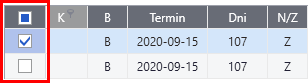
3.Kliknij przycisk Generuj aby utworzyć automatycznie wpis w Ewidencji danych Podatkowych. W oknie dialogowym podaj Datę wygenerowania wpisu EDP. Zapisy dla których utworzony został wpis oznaczane są ikoną ![]() w kolumnie K.
w kolumnie K.
Okno - Ewidencja danych podatkowych >>
W menu podręcznym dla listy dostępne jest polecenie Pokaż wpisy EDP otwierające okno ewidencji danych podatkowych z wyfiltrowanymi wpisami ulgi CIT\PIT dla konta z wybranego dokumentu.
Korekta rozliczonych wpisów w Ewidencji Danych Podatkowych
Aby zarejestrować wpis korygujący EDP w związku z pełnym lub częściowym rozliczeniem rozrachunku:
1.W oknie ulgi na złe długi CIT\PIT kliknij w filtr Okres do.
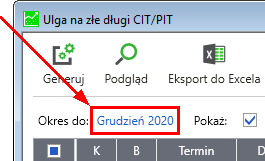
2.W oknie ustawień filtra wybierz Rok i Okres do. Lista przeterminowanych dokumentów prezentowana będzie według stanu na wybrany tu okres.
3.Aby wyświetlić dokumenty podlegające korekcie w związku z rozliczeniem rozrachunku zaznacz pole Płatność do.
W polu Data wprowadź termin dla rozliczenia, do którego prezentowane będą dokumenty.
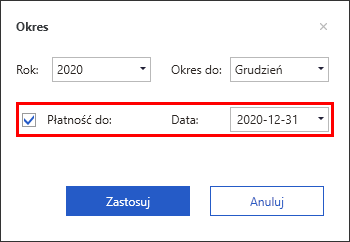
4.Zatwierdź ustawienie filtra przyciskiem Zastosuj.
5.Odszukaj zapis (lub zapisy), dla którego chcesz zrobić korektę wpisu EDP w związku z rozliczeniem rozrachunku. Stan rozliczenia poszczególnych zapisów można sprawdzić w kolumnach: Kw. korekty +/-, Kwota do rozl., % rozl..
6.Zaznacz w pierwszej kolumnie zapisy, dla których chcesz wygenerować korektę wpisów EDP.
7.Kliknij przycisk Generuj aby utworzyć automatycznie korektę wpisu w Ewidencji danych Podatkowych. W oknie dialogowym podaj Datę wygenerowania wpisu EDP dla tworzonej korekty.
Widoczność zapisów do korekty - Przykład
Opisany poniżej przykład obrazuje, które korekty widoczne będą w oknie ulgi na złe ługi CIT\PIT w zależności od wybranego okresu (pole Okres do) oraz ustawienia Płatność do.
Przykład
Faktura, 90 dni od terminu płatności mija w listopadzie, rozliczona w lutym. Według prawa mogę pomniejszyć zaliczkę za listopad lub grudzień, ale w rozliczeniu rocznym nie mogę o nią pomniejszyć podstawy opodatkowania, gdyż została zapłacona przed złożeniem deklaracji.
|
|
Scenariusz 1 |
Scenariusz 2 |
Scenariusz 3 |
Okres do: Listopad Płatność do: odznaczona |
Czy widać w oknie? |
TAK Zaistniał pierwszy wyzwalacz: 90 dni po terminie płatności |
||
Czy robię korektę? |
TAK Chcę pomniejszyć zaliczkę za listopad |
NIE Nie chce pomniejszyć zaliczki za listopad |
||
Okres do: Grudzień Płatność do: odznaczona |
Czy widać w oknie? |
NIE Korekta wykonana w listopadzie |
TAK Korekta nie wykonana w listopadzie, pokazuje się do wykonania w grudniu |
|
Czy robię korektę? |
— |
TAK Chcę pomniejszyć zaliczkę za grudzień |
NIE Nie chce pomniejszać zaliczki za grudzień |
|
Okres do: Grudzień Płatność do: 28.02.2021 |
Czy widać w oknie? |
TAK Zaistniał drugi wyzwalacz: zapłata |
TAK Zaistniał drugi wyzwalacz: zapłata |
NIE Brak pierwszej korekty i zapłata wyklucza dokument z okna |
Czy robię korektę? |
TAK Trzeba wykonać ponowną korektę w celu ustalenia prawidłowej wysokości podatku |
TAK Trzeba wykonać ponowną korektę w celu ustalenia prawidłowej wysokości podatku |
— |
|
Usuwanie wygenerowanych wpisów w ewidencji danych podatkowych (EDP)
Aby wycofać zarejestrowany dla dokumentu wopis EDP dotyczący ulgi na złe długi CIP/PIT:
1.Otwórz okno Ewidencja danych podatkowych (EDP) (Ctrl+9).
2.Odszukaj wpis, zaznacz go w pierwszej kolumnie i kliknij przycisk Usuń.
Zobacz również:
Ewidencja Ulgi na złe długi (VAT)
